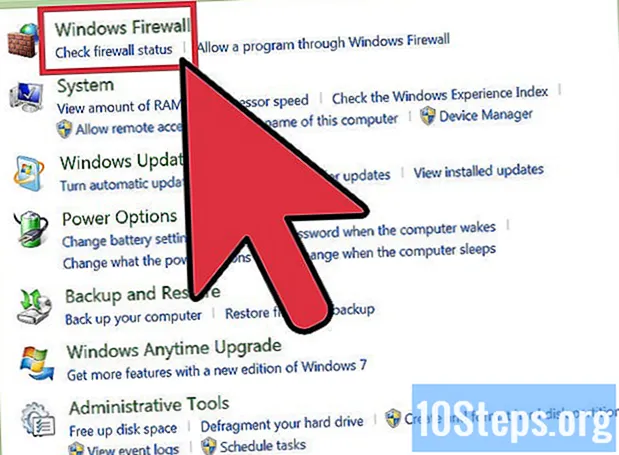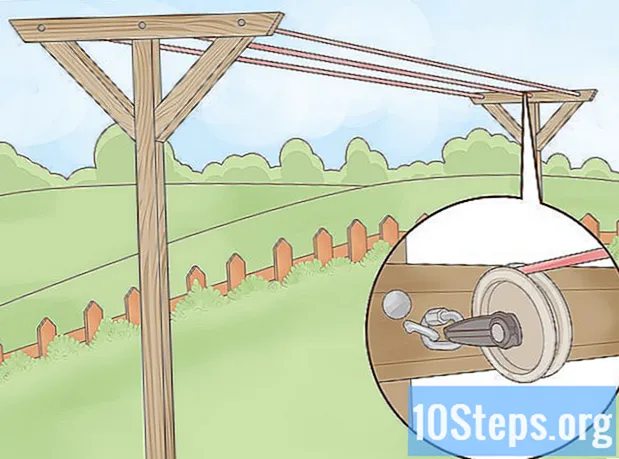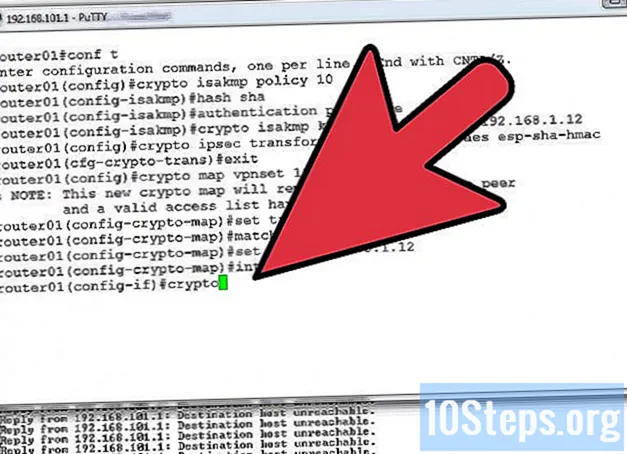
NộI Dung
Các phần khácCisco VPN Client là một chương trình cho phép các máy tính kết nối với mạng riêng ảo, cho phép người dùng truy cập tài nguyên của mạng riêng đó từ một vị trí từ xa như thể họ được kết nối trực tiếp. Cisco VPN Client được các doanh nghiệp và trường học sử dụng thường xuyên nhất vì nó cung cấp kết nối từ xa an toàn cao cho những ai muốn sử dụng các công cụ và tệp trên mạng bên ngoài khuôn viên trường hoặc nơi làm việc. Vì việc sử dụng Máy khách VPN của Cisco yêu cầu quyền truy cập đặc biệt vào mạng riêng, nên có các quy trình cụ thể cần tuân theo khi thiết lập cấu hình. Dưới đây là các bước về cách định cấu hình Máy khách VPN của Cisco.
Các bước
Đảm bảo rằng Ứng dụng khách VPN của Cisco được cài đặt trên máy tính từ xa của bạn. Trước khi bạn có thể bắt đầu cấu hình, Cisco VPN Client phải được cài đặt nếu nó chưa có trên máy tính của bạn.
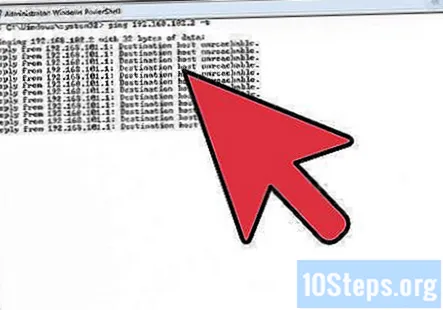
Thu thập thông tin cần thiết để định cấu hình Máy khách Cisco VPN của bạn. Để định cấu hình đúng VPN Cisco trên máy tính của bạn, bạn sẽ cần tên máy chủ hoặc địa chỉ IP của máy chủ VPN từ xa mà bạn sẽ truy cập, cũng như tên của nhóm IPSec (Internet Protocol Security) mà bạn được quản trị viên hệ thống chỉ định. . Bạn cũng sẽ cần mật khẩu IPSec cho cùng một nhóm đó cũng như tên người dùng và mật khẩu bạn thường sử dụng để đăng nhập và truy cập cục bộ cùng một máy chủ đó.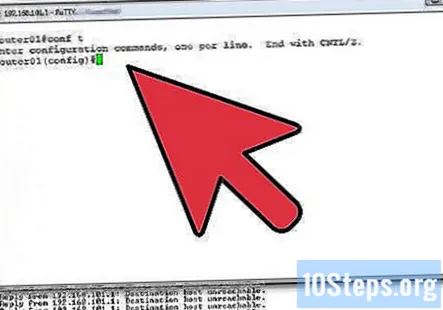
Khởi chạy Ứng dụng khách VPN của Cisco và truy cập Trình quay số VPN từ nơi bạn đã lưu nó trên máy tính của mình. Vị trí mặc định thường sẽ nằm trong phần Chương trình của menu Bắt đầu của bạn trên máy tính Windows.
Định cấu hình và tạo một mục kết nối mới. Khi hộp thoại chính của Cisco VPN Client xuất hiện trên màn hình, hãy nhấp vào nút "Mới" ở giữa cửa sổ. Thao tác này sẽ mở Trình hướng dẫn Nhập Kết nối Mới.
Nhập bất kỳ tên nào bạn chọn vào trường "Tên của mục nhập kết nối mới."Mặc dù là tùy chọn, bạn cũng có thể nhập mô tả về mục kết nối mới vào trường bên dưới. Nhấp vào nút" Tiếp theo "để tiếp tục.
Nhập tên máy chủ địa chỉ IP của máy chủ VPN từ xa mà bạn đang kết nối và nhấp vào nút "Tiếp theo" để tiếp tục.
Nhập Thông tin Truy cập Nhóm của bạn. Bên cạnh trường "Tên", nhập tên của nhóm IPSec mà bạn được chỉ định. Bên cạnh trường "Mật khẩu" và "Xác nhận mật khẩu", hãy nhập mật khẩu nhóm IPSec của bạn. Cả hai trường tên và mật khẩu đều phân biệt chữ hoa chữ thường. Màn hình này cũng cung cấp cho bạn tùy chọn để chọn tên của chứng chỉ nếu bạn đã cài đặt bất kỳ chứng chỉ nào trên máy tính của mình. Nhấp vào nút "Tiếp theo" để tiếp tục.
Xác minh rằng tên chính xác được nhập vào trường nhập kết nối và nhấp vào "Hoàn tất."Mục nhập kết nối mới của bạn bây giờ sẽ xuất hiện trong hộp thả xuống Mục nhập kết nối trên cửa sổ hộp thoại chính của Ứng dụng khách VPN của Cisco.